2007-01-18
23、返回到轨迹视图,轨迹视图区域生成了轨迹曲线如图25所示。
24、在视图中选中尾部模型,进入“层次”面板,单击“轴”按钮,在“调整轴”卷展栏中单击“仅影向轴”按钮,单击移 动工具将其移 动到尾巴的顶部,如图26所示。
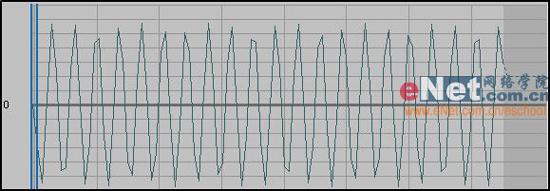
图25
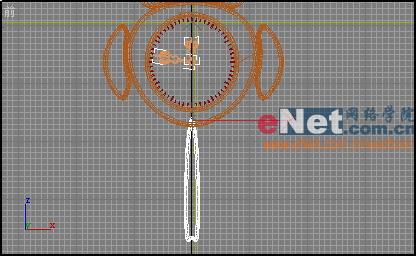
图26
25、选择“动画”“旋转控制器” Euler XYZ命令,添加一个旋转控制器。打开轨迹视图,展开层次树,选择“旋转”“下的“Y轴旋转”。右击,在弹出的快捷键菜单栏中选择“指定控制器”命令,这时会弹出“指定浮点控制器”对话框,在对话框中选择“浮点表达式”选项,单击“确定”按钮,在弹出的“表达式”文本框中输入sin(F*4*pi)*0.1,作为其表达式控制器,如图27所示。
26、给指针添加一个旋转的效果。在视图中选中秒针,选择“动画”“旋转控制器” Euler XYZ命令,打开轨迹视图,展开层次树,选择“旋转”“下的“Y轴旋转”。单击轨迹视图工具栏中的“绘制曲线”按钮,在0帧绘制一个关键点,纵坐标为-80,。在600帧的位置创建一个关键点,纵坐标为80。这时的图线是弯曲的,单击工具栏中的“将切线设置为线性”按钮,使其成为直线,如图28所示。

图27
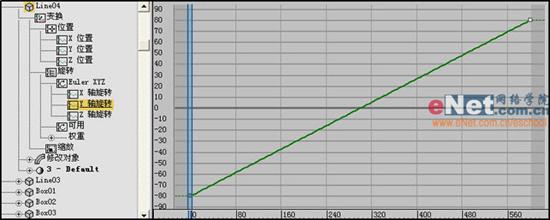
图28
27、在视图中选中分针,重复上面的过程,其中的轨迹视图如图29所示,单击“播放动画”按钮在视图区内查看动画效果。最后渲染输出,其动画截图如图30所示。你会看到小花猫的眼睛会左右转动,是不是有很趣呢!

图29
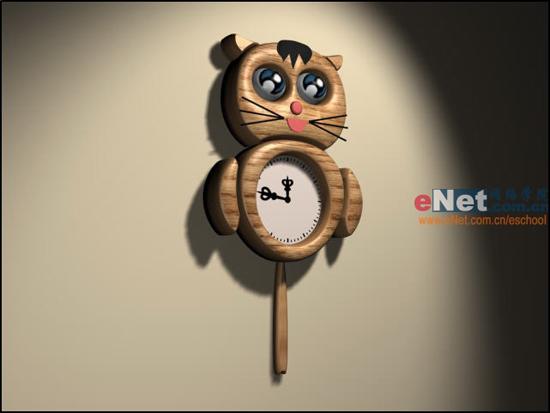
图30
